在本部分教程中,您将通过直接移动控制柄和底座曲面的 CV 来优化设计。下面的草图显示了设计更改:
此底座的顶部已从平直的曲面变为圆滑的曲面。


手柄的顶部有一个三角形并具有角度。

底座上已添加了按钮。
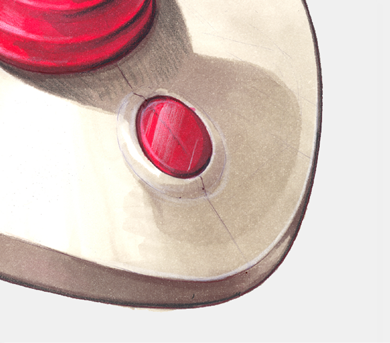
打开教程文件(可选)
如果您已成功完成第 5 部分,则可以直接进行下一步骤:删除构建历史。
如果尚未成功完成第 5 部分,请打开名为 joystick_part2.wire的文件,该文件位于 CourseWare 项目的 wire 文件夹中。此文件包含第 5 部分中完成的模型。
删除构建历史
目前,所有曲面都显示为深绿色,表示它们具有构建历史。具有构建历史的曲面会在修改曲线时进行更新。
在本部分教程中,不再使用曲线来修改曲面,而是直接修改曲面。
要直接修改曲面,请先删除曲面的构建历史。
- 先选择所有对象。在“Layer Bar”上,使用鼠标左键
 单击“Joystick”层,并从下拉菜单中选择“Pick Objects”。
单击“Joystick”层,并从下拉菜单中选择“Pick Objects”。 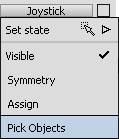
这将选择所有游戏杆曲面。
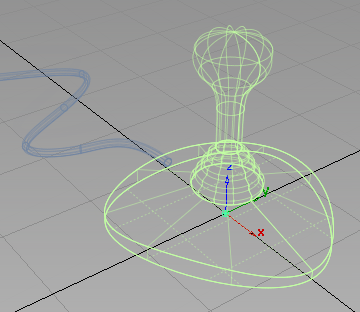
- 选择“Delete”>“Delete Construction History”
 。此时将出现一个对话框,询问您是否要删除相应对象的构建历史。
。此时将出现一个对话框,询问您是否要删除相应对象的构建历史。 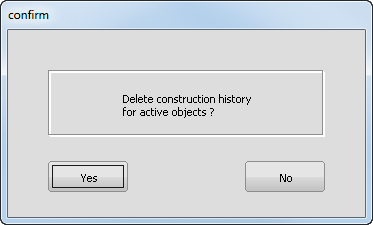
单击“Yes”删除历史。
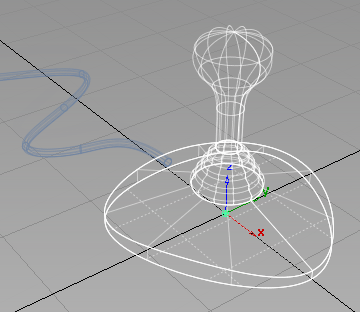
- 选择“Pick”>“Nothing”
 取消对所有曲面的选择。
取消对所有曲面的选择。 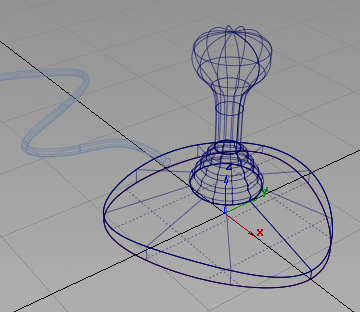 注:
注:此时曲面将显示为深蓝色线条,表明它们没有构建历史。
对底座进行塑形
您已经使用 CV 创建曲线并设置了曲线的形状。曲面也拥有 CV,可以按同样的方式使用它们直接修改曲面的形状。
默认情况下,不显示曲面的 CV,所以接下来,您需要将底座顶部的 CV 显示出来。
- 选择“Pick”>“Object”
 ,然后选择底座上的顶部曲面 (skin#2)。
,然后选择底座上的顶部曲面 (skin#2)。 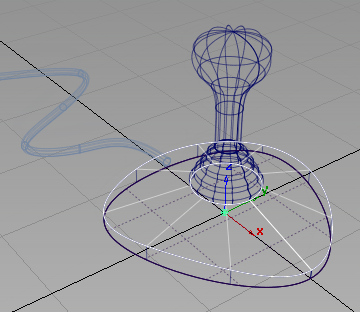
- 在控制面板中,单击“CV/Hull”复选框,启用曲面的 CV 和外壳线的显示。
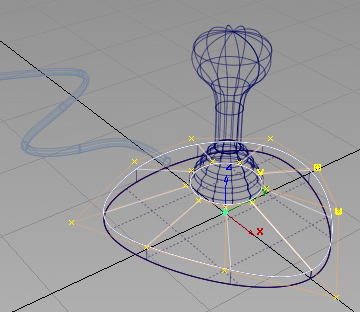
CV 和外壳线将会显示。
- 选择“Pick”>“Nothing”
 取消对曲面的选择。
取消对曲面的选择。 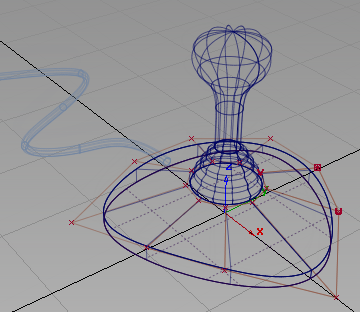
- 切换到俯视图。选择“Layouts”>“Left”
 或按 F5 键。
或按 F5 键。 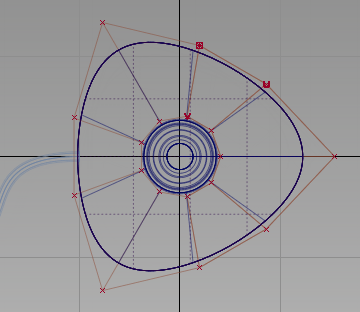
曲面上的 CV 成行排列,通过外壳线连接。此曲面上外壳线的排列如下图所示。
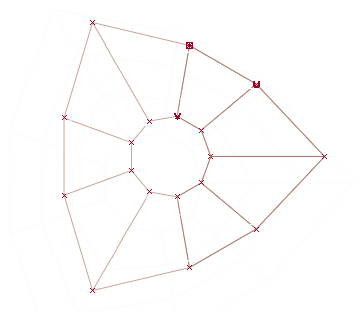
外壳线有两个方向。一组外壳线围绕曲面分布。
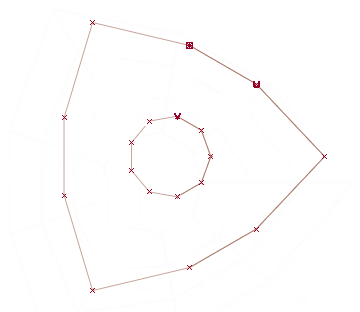
另一组外壳线从曲面中央向四周辐射。
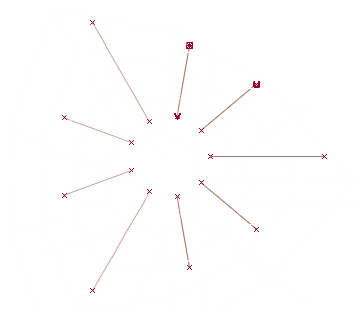
请注意,这些外壳线的端点之间没有 CV。添加 CV,以便可以对曲面塑形。
- 选择“Pick”>“Object”
 并单击该外壳线选择底座顶部的曲面。
并单击该外壳线选择底座顶部的曲面。 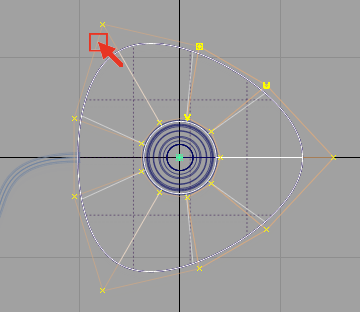
- 在控制面板中,将 V 方向上蒙皮曲面的阶数从 1 更改为 3。
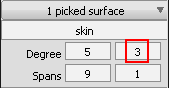
沿辐射的外壳线添加 CV。
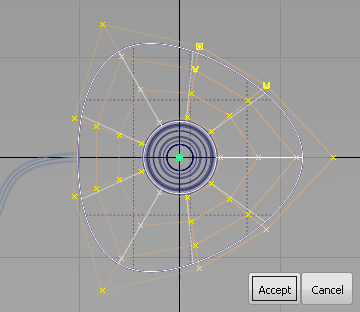
单击“Accept”。
- 选择“Pick”>“Nothing”
 取消对曲面的选择。
取消对曲面的选择。 -
从此组中选择中间的两行外壳线,以便在游戏杆底座的顶部曲面上对平滑曲线塑形。
选择“Pick”>“Point Types”>“Hull” 。
。 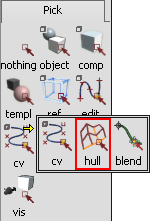
单击连接第二行(从外部边计算)CV 的红色外壳线。
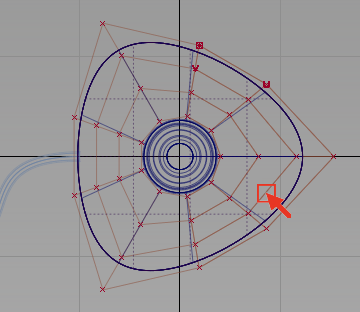
这将选中此行 CV 并以黄色亮显。
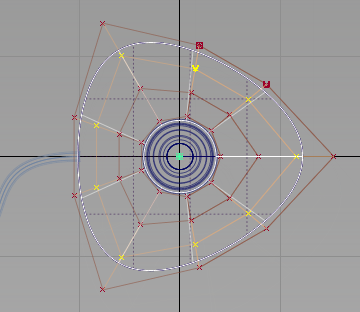
- 单击连接第三行(从外部边计算)CV 的红色外壳线。
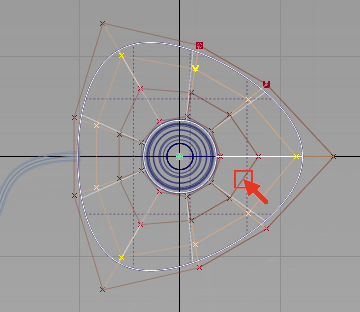
这样就选择了这两行 CV。
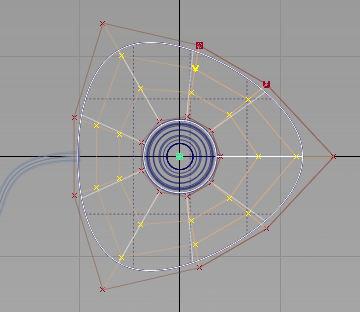
现在需要在左视图中向上移动这些外壳线及关联的 CV,以便对曲面塑形。
- 选择“Layouts”>“Left”http://beehive.autodesk.com/community/service/rest/cloudhelp/resource/cloudhelpchannel/guidcrossbook/jsonp?v=2019&p=ALIAS&l=CHS&guid=GUID-1F85E788-F397-4233-9C70-86B734A77159
 或按 F6 键切换到左视图。
或按 F6 键切换到左视图。 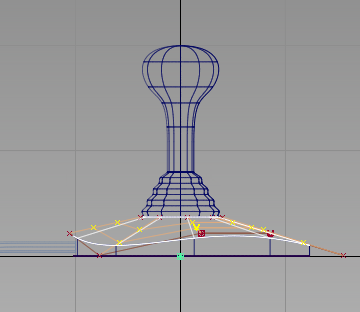
- 选择“Transform”>“Move”
 。
。 - 单击并拖动鼠标右键
 向上移动外壳线。请适当上移这些外壳线,以便在曲面的顶边创建平滑曲线。
向上移动外壳线。请适当上移这些外壳线,以便在曲面的顶边创建平滑曲线。 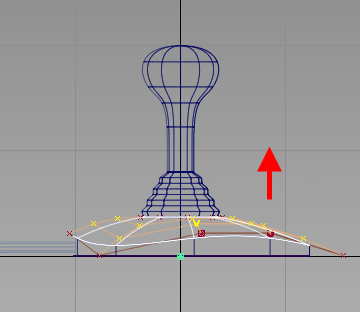
曲面将弯曲使游戏杆底座的顶部呈圆形。
- 在控制面板中,单击“CV/Hull”复选框,禁用曲面的 CV 和外壳线的显示。
- 选择“Pick”>“Nothing”
 取消对曲面的选择。
取消对曲面的选择。 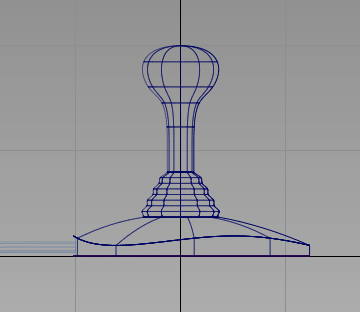
对控制柄的顶部塑形
接下来,需要改进游戏杆控制柄的顶部形状。
- 选择“Pick”>“Object”
 并选中控制柄曲面。
并选中控制柄曲面。 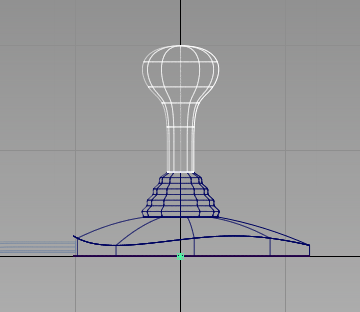
- 在控制面板中,选中“CV/Hull”复选框启用控制柄曲面的 CV 和外壳线的显示。
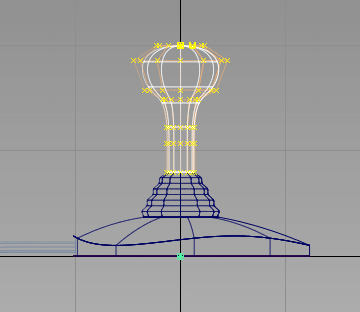
- 选择“Pick”>“Nothing”
 取消对曲面的选择。
取消对曲面的选择。 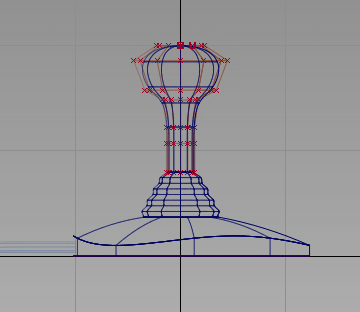
接下来,选择构成控制柄顶部的 CV。
注:“Pick”工具箱提供了“Pick”>“Hull”工具。在“Pick”>“Hull”
 图标上单击并按住鼠标左键可以打开工具菜单。将鼠标移至 CV 图标上,然后松开鼠标可以选择“Pick Point Types”>“CV”工具。
图标上单击并按住鼠标左键可以打开工具菜单。将鼠标移至 CV 图标上,然后松开鼠标可以选择“Pick Point Types”>“CV”工具。 
- 选择“Pick”>“Point Types”>“CV”
 。如下图所示,围绕右上角的一组 CV 拖动出一个拾取框。
。如下图所示,围绕右上角的一组 CV 拖动出一个拾取框。 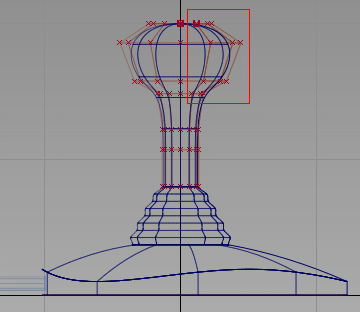
这将选中这些 CV 并以黄色亮显。
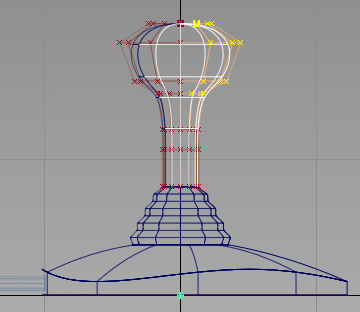
首先要修改的是控制柄的形状,以便在顶视图中进行变换。
- 选择“Layouts”>“Top”
 或按 F5 热键切换到俯视图。
或按 F5 热键切换到俯视图。 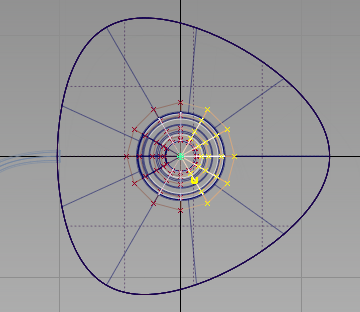
- 放大此视图以清晰查看手柄 CV。同时按住
 和
和  键 (Windows) 或
键 (Windows) 或  和
和  键 (Mac),单击并拖动鼠标右键
键 (Mac),单击并拖动鼠标右键 进行缩放。
进行缩放。 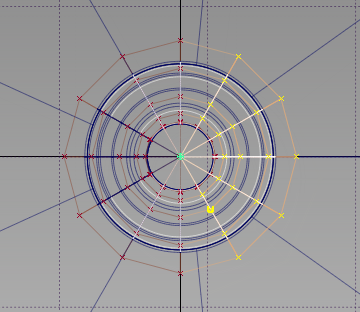
- 选择“Transform”>“Non-p Scale”
 。
。 - 单击并拖动鼠标右键
 调整手柄形状。 提示:
调整手柄形状。 提示:单击并拖离任何几何体可以避免选择其他几何体。
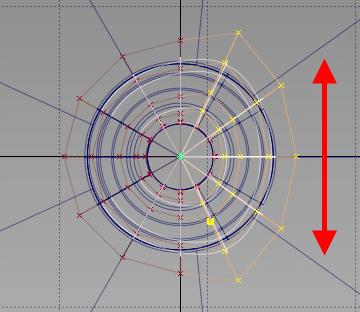
这将拉伸手柄曲面中的所选区域。
- 选择“Pick”>“Nothing”
 取消对 CV 的选择。
取消对 CV 的选择。 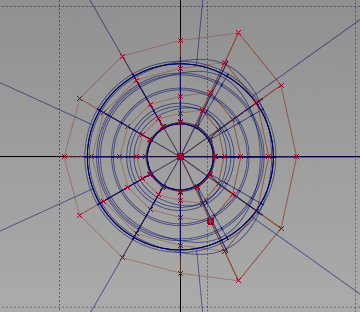
接下来,选择控制柄左侧的 CV 来创建柔和的尖角形状。
- 选择“Pick”>“Point Types”>“CV”
 并围绕控制柄左侧的中央 CV 拖动出一个拾取框。
并围绕控制柄左侧的中央 CV 拖动出一个拾取框。 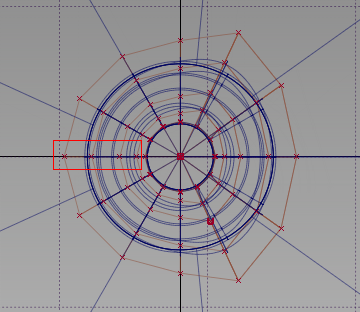
这将选择中心线 CV 并以黄色亮显。
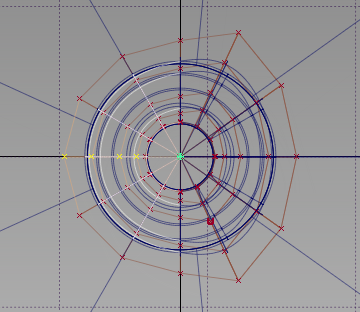
- 选择“Transform”>“Non-p Scale”,单击并拖动鼠标中键
 将控制柄曲面向外侧拉伸。
将控制柄曲面向外侧拉伸。 
- 选择“Pick”>“Nothing”
 取消对 CV 的选择。
取消对 CV 的选择。 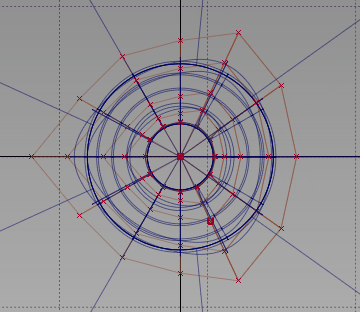
现在,手柄顶部已经有一个平滑的三角形。
对控制并角度塑形
接下来,将调整控制柄顶部的角度,使其更合理。
- 选择“Layouts”>“Left”http://beehive.autodesk.com/community/service/rest/cloudhelp/resource/cloudhelpchannel/guidcrossbook/jsonp?v=2019&p=ALIAS&l=CHS&guid=GUID-1F85E788-F397-4233-9C70-86B734A77159
 或按 F6 键切换到左视图。
或按 F6 键切换到左视图。 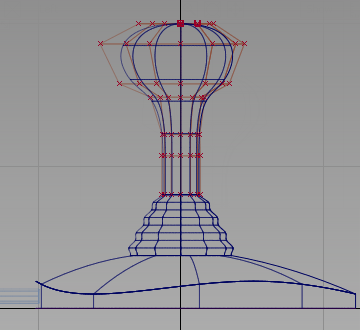
- 选择“Pick”>“Point Types”>“CV”http://beehive.autodesk.com/community/service/rest/cloudhelp/resource/cloudhelpchannel/guidcrossbook/jsonp?v=2019&p=ALIAS&l=CHS&guid=GUID-7061FF20-F6DD-4765-939A-398127C82BCA
 ,单击并围绕控制柄顶部的所有 CV 拖动出一个方框。
,单击并围绕控制柄顶部的所有 CV 拖动出一个方框。 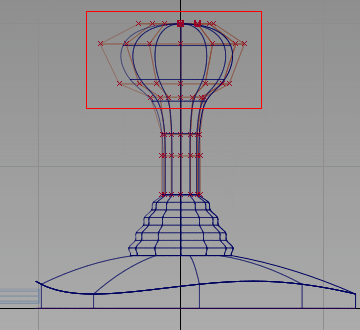
这将选中手柄把手的 CV。
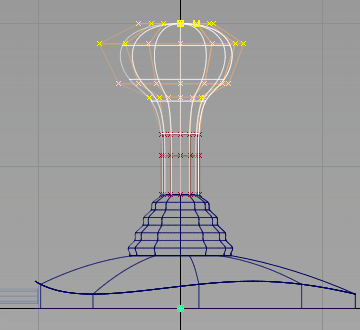
旋转始终围绕对象轴心点进行。CV 的轴心点默认为原点。若要正确旋转 CV,需要使用“Center pivot”工具将轴心点放在所选 CV 的中心位置。
- 选择“Transform”>“Local”>“Center Pivot”
 。
。 CV 的轴心点将会放置在 CV 的中心位置。
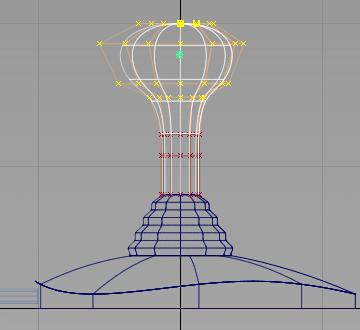
- 选择“Transform”>“Rotate”http://beehive.autodesk.com/community/service/rest/cloudhelp/resource/cloudhelpchannel/guidcrossbook/jsonp?v=2019&p=ALIAS&l=CHS&guid=GUID-4A4923E2-31A1-457C-A85D-487563553C85
 ,单击并拖动鼠标中键
,单击并拖动鼠标中键 将 CV 绕 Y 坐标轴旋转。
将 CV 绕 Y 坐标轴旋转。 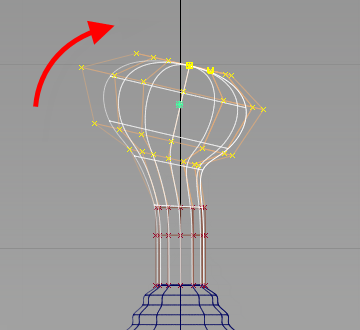
- 选择“Transform”>“Move”http://beehive.autodesk.com/community/service/rest/cloudhelp/resource/cloudhelpchannel/guidcrossbook/jsonp?v=2019&p=ALIAS&l=CHS&guid=GUID-B0492933-8D3A-4FBA-BF15-073316047C91
 ,单击并拖动鼠标中键
,单击并拖动鼠标中键 将 CV 略微向右移动,从控制柄轴处实现平滑过渡。
将 CV 略微向右移动,从控制柄轴处实现平滑过渡。 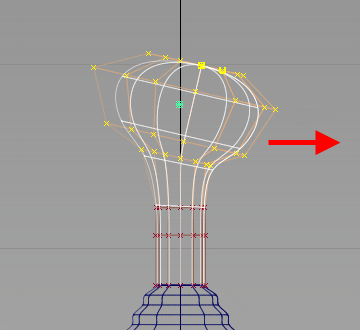
- 在“Control Panel”中,单击“CVs/Hulls”复选框禁用 CV 和外壳线。
- 选择“Pick”>“Nothing”
 取消对对象的选择。
取消对对象的选择。 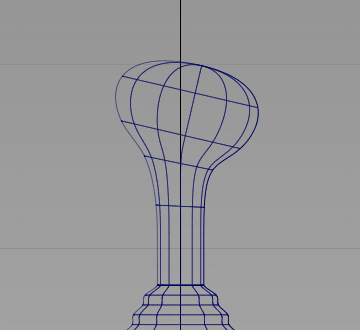
- 选择“Layouts”>“Perspective”http://beehive.autodesk.com/community/service/rest/cloudhelp/resource/cloudhelpchannel/guidcrossbook/jsonp?v=2019&p=ALIAS&l=CHS&guid=GUID-58E4D193-7313-4227-802B-2E5CD66744E5
 或按 F8 键对设计进行评估
或按 F8 键对设计进行评估 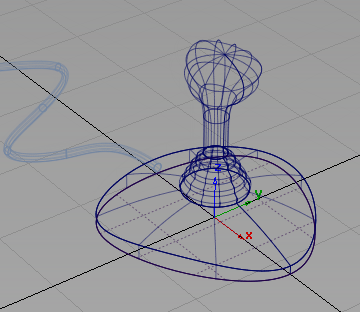
保存您的作品
- 选择“File”>“Save As”
 保存当前场景。
保存当前场景。 - 将您的作品保存在“Lessons”项目的“wire”文件夹中。
- 将此文件命名为“myjoystick6.wire”。